Einführung
Das Verständnis, wie man auf seinen BT-Router zugreift und ihn verwaltet, kann das Interneterlebnis erheblich verbessern. Egal ob zur Fehlerbehebung, Leistungsoptimierung oder Sicherung des Netzwerks, das Wissen um die IP-Adresse des BT-Routers ist unerlässlich. Dieser Leitfaden bietet einen detaillierten Überblick darüber, was eine BT-Router-IP-Adresse ist, warum man auf sie zugreifen könnte und wie man sie findet. Außerdem werden gängige und fortgeschrittene Konfigurationsmöglichkeiten gezeigt, um das Beste aus Ihrem BT-Router herauszuholen.

Was ist eine BT-Router-IP-Adresse?
Eine BT-Router-IP-Adresse ist eine numerische Bezeichnung, die Ihrem BT-Router zugewiesen wird und Geräten im lokalen Netzwerk die Kommunikation mit ihm ermöglicht. Im Wesentlichen dient sie als Identifikator für den Router innerhalb Ihres Heimnetzwerks. Diese IP-Adresse wird oft benötigt, wenn Sie sich in die Router-Einstellungen einloggen möchten, um Änderungen vorzunehmen, Sicherheitsfunktionen zu aktualisieren oder verbundene Geräte zu verwalten. Durch den Zugriff auf die IP-Adresse Ihres BT-Routers können Sie eine bessere Kontrolle und Anpassung Ihrer Netzwerkumgebung erlangen.
Warum Sie auf die IP-Adresse Ihres BT-Routers zugreifen müssen
Es gibt mehrere Gründe, warum Sie auf die IP-Adresse Ihres BT-Routers zugreifen müssen. Dazu gehören:
- Fehlerbehebung bei Verbindungsproblemen: Manchmal können Verbindungsprobleme durch Anpassungen der Einstellungen in der Router-Oberfläche behoben werden.
- Sicherheits-Upgrades: Verbesserung der Netzwerksicherheit durch Aktualisierung der WLAN-Passwörter oder Aktivierung der WPA3-Verschlüsselung.
- Verwaltung verbundener Geräte: Überwachung und Verwaltung der mit Ihrem Netzwerk verbundenen Geräte, um unbefugten Zugriff zu verhindern.
- Anpassung der Netzwerkeinstellungen: Anpassung der Netzwerkkonfigurationen für eine bessere Leistung, einschließlich Portweiterleitung und Firewall-Einstellungen.
- Erstellung von Gastnetzwerken: Einrichtung eines Gastnetzwerks, um Besuchern den Internetzugang zu ermöglichen, ohne die Sicherheit Ihres Hauptnetzwerks zu gefährden.
Nachdem Sie nun die Wichtigkeit des Zugriffs auf die IP-Adresse Ihres BT-Routers verstanden haben, wollen wir erkunden, wie Sie diese finden können.
So finden Sie die IP-Adresse Ihres BT-Routers
Das Finden der IP-Adresse Ihres BT-Routers ist einfach und kann mit verschiedenen Geräten durchgeführt werden. So geht’s:
Verwendung der Eingabeaufforderung unter Windows
- Eingabeaufforderung öffnen: Drücken Sie
Win + R, um das Ausführen-Dialogfeld zu öffnen, geben Siecmdein und drücken Sie Enter. - Befehl eingeben: Geben Sie
ipconfigein und drücken Sie Enter. - Standardgateway suchen: Suchen Sie nach dem ‚Standardgateway‘ unter Ihrer Netzwerkverbindung. Die Nummer daneben ist die IP-Adresse Ihres BT-Routers.
Verwendung der Netzwerkeinstellungen auf dem Mac
- Systemeinstellungen öffnen: Klicken Sie auf das Apple-Menü und wählen Sie
Systemeinstellungen. - Netzwerkeinstellungen: Klicken Sie auf
Netzwerk. - Erweiterte Optionen: Wählen Sie Ihre aktive Netzwerkverbindung und klicken Sie auf
Erweitert. - TCP/IP: Gehen Sie zum
TCP/IP-Tab. Die IP-Adresse des Routers wird neben ‚Router‘ aufgeführt.
Über mobile Geräte (iOS & Android)
- iOS: Gehen Sie zu
Einstellungen > WLAN, tippen Sie auf Ihr verbundenes Netzwerk und suchen Sie nach der IP-Adresse unter ‚Router‘. - Android: Gehen Sie zu
Einstellungen > Netzwerk & Internet > WLAN, tippen Sie auf Ihr verbundenes Netzwerk und suchen Sie nach den Informationen unter ‚IP-Adresse‘.
Mit der IP-Adresse Ihres BT-Routers in der Hand können Sie nun auf die Einstellungen Ihres Routers zugreifen und sich darin einloggen.

Zugriff und Anmeldung bei Ihrem BT-Router
Um auf Ihren BT-Router zuzugreifen und sich anzumelden, folgen Sie diesen Schritten:
- Webbrowser öffnen: Starten Sie einen beliebigen Webbrowser auf einem mit dem BT-Router verbundenen Gerät.
- IP-Adresse eingeben: Geben Sie die IP-Adresse Ihres BT-Routers in die Adressleiste des Browsers ein und drücken Sie Enter.
- Anmelden: Sie werden aufgefordert, einen Benutzernamen und ein Passwort einzugeben. Falls Sie diese nicht geändert haben, finden Sie die Standard-Zugangsdaten normalerweise auf einem Aufkleber auf dem Router. Die Standard-Benutzernamen und -Passwörter sind in der Regel ‚admin‘ und ‚admin‘ oder ‚admin‘ und ‚password‘.
- Einstellungen aufrufen: Nach der Anmeldung haben Sie Zugriff auf das Einstellungsmenü des Routers. Hier können Sie verschiedene Aufgaben durchführen, wie z.B. Firmware-Updates, Ändern der SSID und mehr.
Nun, da Sie eingeloggt sind, wollen wir einige gängige Einstellungen durchgehen, die Sie ändern und konfigurieren können.
Gängige Router-Einstellungen zum Ändern und Konfigurieren
Aktualisieren der SSID und des WLAN-Passworts
- Finden Sie die WLAN-Einstellungen: Gehen Sie zum Abschnitt der WLAN-Einstellungen in der Router-Oberfläche.
- SSID aktualisieren: Ändern Sie Ihre SSID (Netzwerkname), um Ihr Netzwerk eindeutig zu identifizieren.
- WLAN-Passwort ändern: Aktualisieren Sie Ihr WLAN-Passwort. Für bessere Sicherheit verwenden Sie eine Mischung aus Buchstaben, Zahlen und Sonderzeichen.
Verwaltung verbundener Geräte
- Geräteliste: Finden Sie den Abschnitt, der die verbundenen Geräte anzeigt.
- Verbindungen überwachen: Überprüfen Sie die Liste der mit Ihrem Netzwerk verbundenen Geräte.
- Unbefugte Geräte blockieren: Wenn Sie ein unbekanntes Gerät bemerken, können Sie es oft direkt aus dieser Liste blockieren, um unbefugten Zugriff zu verhindern.
Mit diesen grundlegenden Einstellungen können Sie auch erweiterte Optionen erkunden, um Ihr Netzwerk weiter anzupassen.
Erweiterte Konfigurationsoptionen für BT-Router
Einrichtung von Gastnetzwerken
- Gastnetzwerk-Option: Finden Sie die Option zum Einrichten eines Gastnetzwerks in der Router-Oberfläche.
- Einstellungen konfigurieren: Aktivieren Sie das Gastnetzwerk, benennen Sie es und setzen Sie ein Passwort. So können Gäste Ihr Internet nutzen, ohne auf Ihr Hauptnetzwerk zugreifen zu können.
Anpassen der Firewall-Einstellungen
- Firewall-Einstellungen: Gehen Sie zu den Firewall-Einstellungen in der Router-Oberfläche.
- Anpassung: Passen Sie die Firewall-Einstellungen an, um den Internetschutz und den Zugriffslevel nach Ihren Vorlieben zu optimieren oder einzuschränken.
Portweiterleitungskonfiguration
- Abschnitt zur Portweiterleitung: Finden Sie die Option zur Portweiterleitung.
- Regeln hinzufügen: Erstellen Sie neue Portweiterleitungsregeln, um externen Geräten den Zugriff auf Dienste in Ihrem Netzwerk zu ermöglichen. Dies ist nützlich für Gaming oder das Hosting von Servern.
Durch die Konfiguration dieser erweiterten Optionen können Sie sicherstellen, dass Ihr Netzwerk sowohl sicher als auch für Ihre speziellen Bedürfnisse optimiert ist.
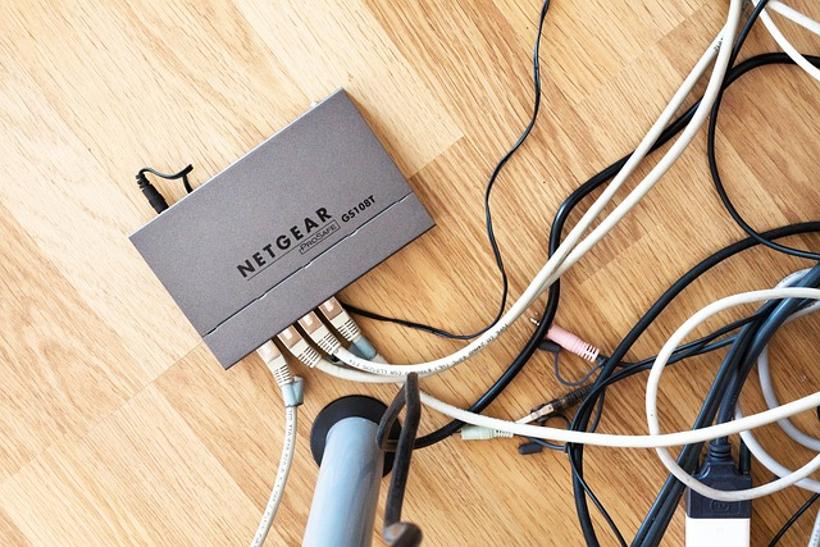
Fazit
Der Zugriff auf die IP-Adresse Ihres BT-Routers eröffnet Ihnen eine Fülle von Anpassungs- und Sicherheitsoptionen für Ihr Heimnetzwerk. Vom Aktualisieren Ihres WLAN-Passworts über die Verwaltung verbundener Geräte bis hin zur Einrichtung eines Gastnetzwerks sorgt die Kontrolle über die Router-Einstellungen für ein sichereres und effizienteres Interneterlebnis. Befolgen Sie diesen Leitfaden, um die IP-Adresse Ihres BT-Routers zu finden, darauf zuzugreifen und sie zu konfigurieren, und holen Sie das Beste aus Ihrem Netzwerk heraus.
Häufig gestellte Fragen
Was ist die Standard-IP-Adresse eines BT-Routers?
Die Standard-IP-Adresse eines BT-Routers ist in der Regel 192.168.1.1. Diese Adresse wird verwendet, um auf die Einstellungen des Routers zuzugreifen und kann in der Dokumentation des Routers oder auf einem Aufkleber am Router selbst gefunden werden.
Wie setze ich meinen BT-Router zurück?
Um Ihren BT-Router zurückzusetzen, finden Sie die in der Regel auf der Rückseite des Geräts befindliche Reset-Taste. Drücken und halten Sie diese Taste etwa 10 Sekunden lang mit einer Büroklammer oder einem ähnlichen Werkzeug. Der Router wird neu gestartet und die Einstellungen werden auf die Werkseinstellungen zurückgesetzt.
Was soll ich tun, wenn ich nicht auf die IP-Adresse meines BT-Routers zugreifen kann?
Wenn Sie nicht auf die IP-Adresse Ihres BT-Routers zugreifen können, stellen Sie sicher, dass Ihr Gerät mit dem Netzwerk verbunden ist. Überprüfen Sie die von Ihnen verwendete IP-Adresse, leeren Sie den Cache Ihres Browsers und versuchen Sie es mit einem anderen Webbrowser. Wenn das Problem weiterhin besteht, erwägen Sie, Ihren Router neu zu starten oder den BT-Kundensupport um Unterstützung zu bitten.
